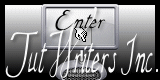Préparatifs de Noël

Tutorial original aqui
Gracias Titoune por dejarme traducir tus tutoriales
Tanto el tutorial como su traducción están registrados en twi
Para su realización nos hará falta:
Material
Filtros:
Filter unlimited 2 / Edges Round / Round Edge 03
Mura's Meister / Perspective Tiling
Simple / Left Right Wrap
Penta.com /Jeans
Puedes encontrar los filtros aqui
Abrir los tubes, elementos en el Psp. Duplicarlos (Shift+D) y cerrar los originales
Tube utilizado:
"presentforyou_ded" de "Dédette"
Los elementos de scrap usados son una creación de "Designs By Vaybs"
Scrap completo "DBV_HollyJollyXmas"
Guardar la selección "selection_tag_preparatifs_noel" en la carpeta de las selecciones de tu Psp
*** Nota ***
Este tutorial ha sido realizado en el sistema operativo Windows 7 (Seven)
La mayor parte de los filtros usados están importados en los Filtros Unlimited 2. Si trabajas este tutorial con los filtros no importados, es posible que los efectos queden muy diferentes
Si quieres puedes ayudarte de la regla para situarte en la realización del tutorial
Marcador (Arrastra con el raton)

Comencemos
No te olvides de guardar tu trabajo contínuamente
1.-
Abrir una nueva imagen transparente de 750 x 600 pixeles
Selecciones_ Seleccionar todo
2.-
Activar el elemento DBV_HJXPaper (7)
Edición_ Copiar
Edición_ Pegar en la selección
Selecciones_ Anular selección
Capas_ Duplicar
3.-
Efectos_ Complementos_ Filter unlimited 2 / Edges Round / Round Edge 03
Capas_ Duplicar
Imagen_ Cambiar de tamaño_ Redimensionar al 90%
Todas las capas sin seleccionar
4.-
Situaros sobre la capa original
Efectos_ Efectos de Reflexión_ Caleidoscopio
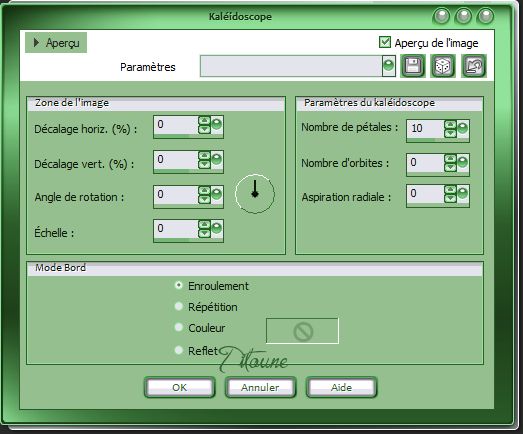
5.-
Efectos_ Complementos_ Mura's Meister / Perspective Tiling
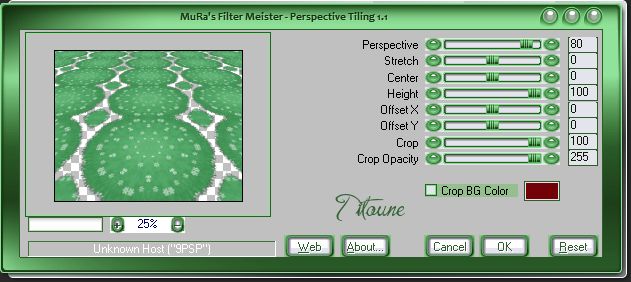
6.-
Ver_ Reglas
Activar la herramienta de Selección_ K_ Modo Escala
Rebajar hasta los 450 pixeles
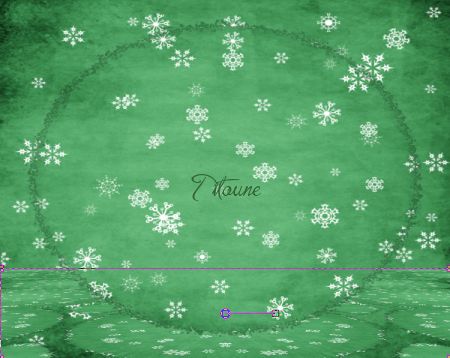
Selecciones_ Anular selección
7.-
Situaros sobre la capa inferior en la pila de capas
Activar la herramienta de selección_ Rectángulo_ Personalizada
Con los siguientes valores
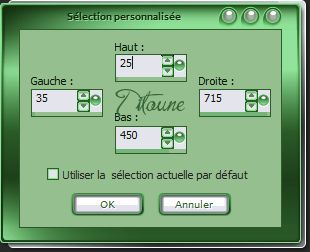
Selecciones_ Convertir selección en capa
Selecciones_ Anular selección
Efectos_ Efectos de contorno_ Realzar
Selecciones_ Seleccionar todo
Selecciones_ Flotar
Selecciones_ Modificar_ Contraer_ 1 pixel
8.-
Ajustar_ Desenfocar_ Desenfoque Gaussiano_ 15
Selecciones_ Anular selección
9.-
Efectos_ Efectos Geométricos_ Pentágono
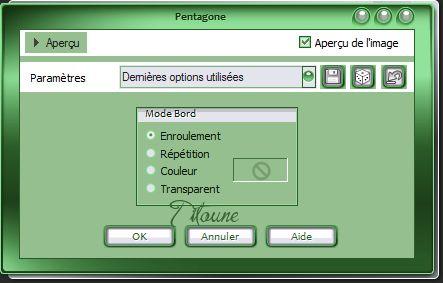
10.-
Efectos_ Efectos Geométricos_ Perspectiva Vertical_ 2 veces

Ajustar_ Nitidez_ Enfocar
11.-
Efectos_ Efectos Geométricos_ Esfera
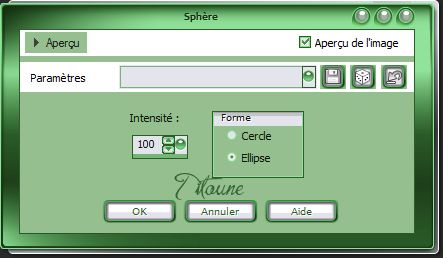
Efectos_ Efectos de Contorno_ Realzar
12.-
Efectos_ Efectos 3D_ Sombra en el color #0a2510
3, 3, 30, 3
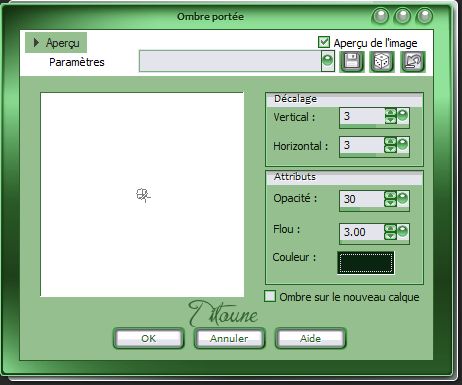
Repetir la sombra con los valores en negativo H & V -3
13.-
Situaros sobre la capa superior en la pila de capas
Selecciones_ Seleccionar todo
Selecciones_ Flotar
Selecciones_ Fijar
Selecciones_ Modificar_ Contraer_ 35 pixeles
Selecciones_ Convertir selección en capa
Ajustar_ Desenfocar_ Desenfoque Gaussiano
Mismos valores que la vez anterior
14.-
Efectos_ Efectos de Textura_ Textura
Buscar la textura "Hachure Fine"
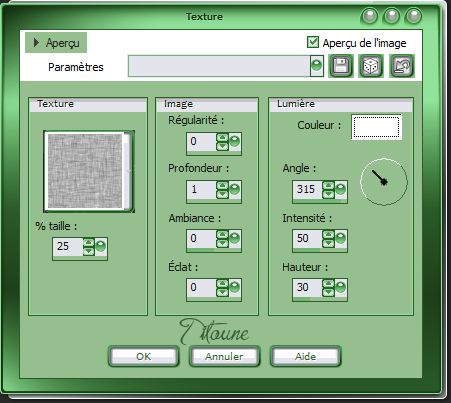
Efectos_ Efectos de Contorno_ Realzar
15.-
Capas_ Nueva capa de trama
Activar el tube christmas08-sandio o el paisaje que habéis elegido
Edición_ Copiar
Edición_ Pegar en la selección
Selecciones_ Anular selección
Llamar esta capa Animación
15.-
Activar el elemento DBV_HJXelement (18)
Edición_ Copiar
Edición_ Pegar como nueva capa
No lo movais de sitio
16.-
Efectos_ Complementos_ Simple / Left Right Wrap
17.-
Efectos_ Efectos Geométricos_ Esfera
Mismos valores que la vez anterior
Efectos_ Efectos de Contorno_ Realzar
Efectos_ Efectos 3D_ Sombra
Mismos valores que la vez anterior
19.-
Activar el elemento DBV_HJXelement (27)
Edición_ Copiar
Edición_ Pegar como nueva capa
Colocar en la parte inferior derecha
Efectos_ Efectos 3D_ Sombra
Mismos valores que la vez anterior
20.-
Activar el elemento DBV_HJXelement (41)
Edición_ Copiar
Edición_ Pegar como nueva capa
21.-
Ajustar_ Matiz y Saturación_ Colorear
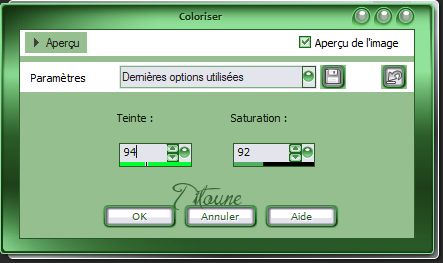
Colocar en la parte superior izquierda
Ver captura

22.-
Efectos_ Efectos de Reflexión_ Espejo Giratorio
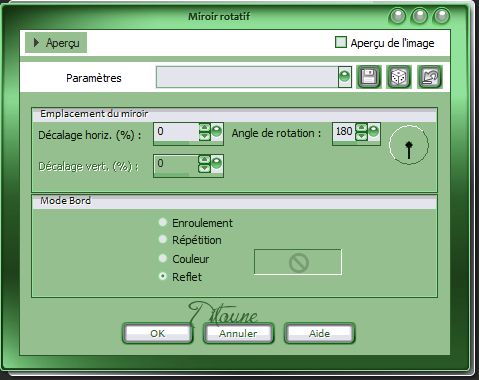
Efectos_ Efectos 3D_ Sombra
Mismos valores que la vez anterior
Deberías tener esto

23.-
Activar el elemento DBV_HJXelement (29)
Edición_ Copiar
Edición_ Pegar como nueva capa
Colocar en la parte superior
Ver modelo final
Efectos_ Efectos 3D_ Sombra
Mismos valores que la vez anterior
24.-
Activar el elemento DBV_HJXelement (43)
Edición_ Copiar
Edición_ Pegar como nueva capa
Colocar en la parte de la izquierda
Ver modelo final
Efectos_ Efectos 3D_ Sombra
Mismos valores que la vez anterior
Efectos_ Efectos de Reflexión_ Espejo Giratorio
Mismos valores que la vez anterior
25.-
Activar el elemento DBV_HJXelement (67)
Edición_ Copiar
Edición_ Pegar como nueva capa
Colocar en la parte de la izquierda
Ver modelo final
Efectos_ Efectos 3D_ Sombra
Mismos valores que la vez anterior
26.-
Activar uno a uno los elementos "cadeau"
(DBV_HJXelement (21), DBV_HJXelement (23)
DBV_HJXelement (30) et DBV_HJXelement (31)
Edición_ Copiar
Edición_ Pegar como nueva capa
Colocar como en el modelo original, o a vuestro gusto
Ver modelo final
Efectos_ Efectos 3D_ Sombra
Mismos valores que la vez anterior
27.-
Situaros sobre la capa de trama 1
Selecciones_ Seleccionar todo
Selecciones_ Modificar_ Contraer_ 3 pixeles
Selecciones_ Invertir
Selecciones_ Convertir selección en capa
Capas_ Organizar_ Enviar al frente
28.-
Efectos_ Efectos 3D_ Biselado interior
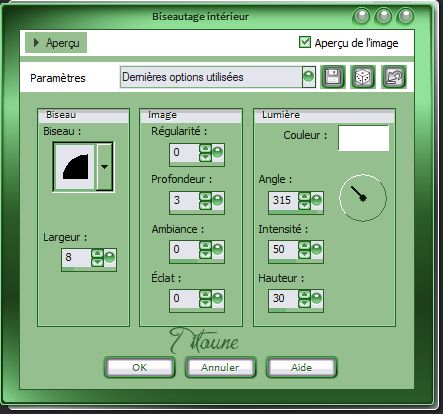
Selecciones_ Anular selección
Efectos_ Complementos_ Penta.com / Jeans
valores por defecto
29.-
De nuevo
Situaros sobre la capa de trama 1
Edición_ Copiar
Selecciones_ Seleccionar todo
Imagen_ Recortar selección
Selecciones_ Seleccionar todo
30.-
Imagen_ Tamaño del lienzo_ 800 x 650 pixeles
Centro_ Seleccionado
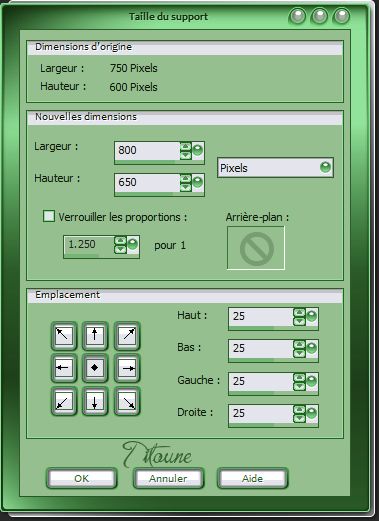
Selecciones_ Invertir
Capas_ Nueva capa de trama
Capas_ Organizar_ Enviar abajo
Edición_ Pegar en la selección
Selecciones_ Seleccionar todo
31.-
Selecciones_ Modificar_ Contraer_ 3 pixeles
Selecciones_ Invertir
Selecciones_ Convertir selección en capa
Capas_ Organizar_ Enviar al frente
Efectos_ Efectos 3D_ Biselado interior
Mismos valores que la vez anterior
Selecciones_ Anular selección
Efectos_ Complementos_ Penta.com / Jeans
De Nuevo
32.-
Activar el elemento DBV_HJXelement (67)
Edición_ Copiar
Edición_ Pegar como nueva capa
Efectos_ Efectos 3D_ Sombra
Mismos valores que la vez anterior
33.-
Activar el tube que habéis elegido
Edición_ Copiar
Edición_ Pegar como nueva capa
Si es necesario redimensionar
Colocar como en el modelo o a vuestro gusto
Ver modelo final
Para el ejemplo
Capas_ Duplicar
Capas_ Modo de capas_ Luz Débil
Sobre la capa orginal
34.-
Efectos_ Efectos 3D_ Sombra en el color #0a2510
5, 5, 50, 15
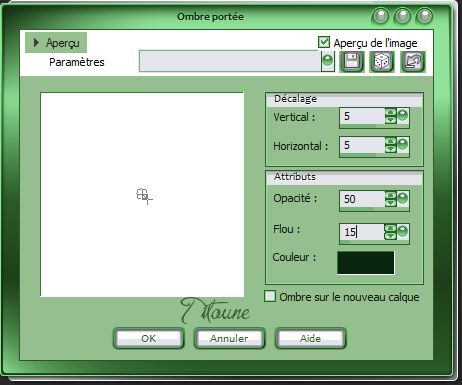
35.-
Activar el elemento titoune_bordure_tag_preparatifs_noel
Edición_ Copiar
Edición_ Pegar como nueva capa
36.-
Efectos_ Efectos 3D_ Sombra en el color #0a2510
3, 3, 30, 3
Firmar vuestro trabajo
Animación
37.-
Situaros sobre la capa Animación
Selecciones_ Cargar o guarder selección_ Cargar selección del disco
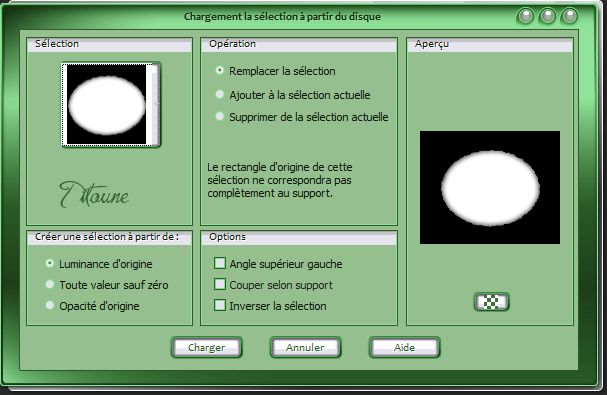
Capas_ Nueva capa de trama
38.-
Activar el tube "Snow_Animation1"
Edición_ Copiar
Edición_ Pegar en la selección
Selecciones_ Anular selección
Edición_ Copia fusionada
Abrir el programa Animation Shop
Edición_ Pegar como nueva animación
39.-
Regresar al Psp
Anular las últimas 2 etapas
Sobre la capa Animación con la selección activa
Activar el tube "Snow_Animation2"
Edición_ Copiar
Edicion_ Pegar en la selección
Selecciones_ Anular selección
Edición_ Copia fusionada
En el Animation Shop
Edición_ Pegar después del marco activo
40.-
Regresar al Psp
Anular las últimas 2 etapas
Sobre la capa Animación con la selección activa
Activar el tube "Snow_Animation3"
Edición_ Copiar
Edicion_ Pegar en la selección
Selecciones_ Anular selección
Edición_ Copia fusionada
En el Animation Shop
Edición_ Pegar después del marco activo
41.-
Regresar al Psp
Anular las últimas 2 etapas
Sobre la capa Animación con la selección activa
Activar el tube "Snow_Animation4"
Edición_ Copiar
Edicion_ Pegar en la selección
Selecciones_ Anular selección
Edición_ Copia fusionada
En el Animation Shop
Edición_ Pegar después del marco activo
42.-
Regresar al Psp
Anular las últimas 2 etapas
Sobre la capa Animación con la selección activa
Activar el tube "Snow_Animation5"
Edición_ Copiar
Edicion_ Pegar en la selección
Selecciones_ Anular selección
Edición_ Copia fusionada
En el Animation Shop
Edición_ Pegar después del marco activo
43.-
Edición_ Seleccionar todo
Animación_ Propiedades de la imagen
Poner la velocidad en 5
Lanzar la animación
Si todo es correcto
Guardar en formato Gif
Hemos terminado nuestro trabajo
Espero que hayas disfrutado haciéndolo tanto como Titoune creándolo
Si tienes algún problema contacta con Titoune o en el correo de la web
El grupo PSP de Titoune
La Danse des Pinceaux
Titoune
Creado el 20 de Octubre de 2012